
Wenn Sie diese Verfahren befolgen, wird das Spiel vollständig gelöscht und sichergestellt, dass nichts aus dem vorherigen Spiel übertragen wird.
Neustartanleitung
Grund für einen sauberen Neustart
Manchmal können Spiele Teile früherer Spielstände oder Einstellungen übernehmen, was ein neues Spiel stören würde. Besonders bei Early-Access-Spielen und großen Updates. Aus diesem Grund stellen die in diesem Handbuch beschriebenen Verfahren sicher, dass nichts von früheren Spielständen übernommen wird.
Hinweis:Dadurch werden alle Speicherungen, die Sie möglicherweise zu einem späteren Zeitpunkt verwenden möchten, vollständig gelöscht. Erstellen Sie für die gespeicherten Spiele, die Sie behalten möchten, eine Sicherungskopie, bevor Sie die Schritte in dieser Anleitung ausführen. Schauen Sie sich den Abschnitt an, welche Dateien aufbewahrt werden sollen und wie Backups erstellt werden.
Schritt 1:Deinstallieren Sie das Spiel
- Deinstallieren Sie das Spiel in Steam.
- Klicken Sie in Steam mit der rechten Maustaste auf den Namen des Spiels.
- Wählen Sie Verwalten.
- Wählen Sie als Nächstes Deinstallieren.
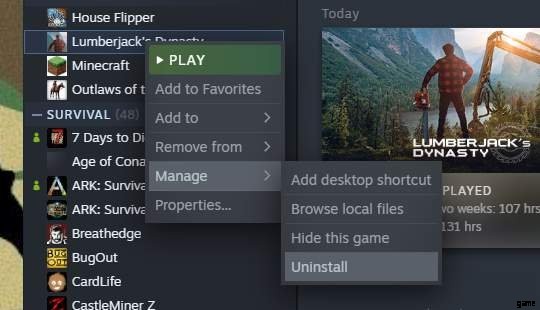
- Bestätigen Sie, dass Sie deinstallieren möchten, und klicken Sie dann auf die Schaltfläche.
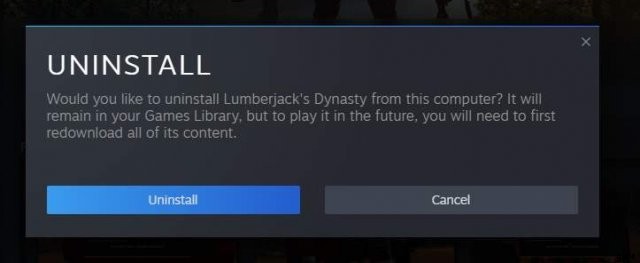
Dieses Spiel verbleibt in Ihrer Spielebibliothek, aber um es erneut spielen zu können, müssen Sie zuerst alle Inhalte erneut herunterladen. Dieser Schritt wird ausgeführt, nachdem alle Spieldateien von Ihrem Computer gelöscht wurden.
Schritt 2:Speicherordner löschen
Dieser Schritt löscht die gespeicherten Spiele für Lumberjacks Dynasty.
Hinweis:Wenn Sie Sicherungskopien einiger Ihrer Spielstände erstellen möchten, tun Sie dies, bevor Sie die hier beschriebenen Verfahren befolgen. Siehe unten, welche Dateien für diese Speicherungen gesichert werden müssen.
- Drücken Sie die Windows-Taste.

- Alternative:Strg + Esc führt die gleiche Funktion aus, falls die Tastatur diese Taste nicht hat.
- Geben Sie „Ausführen“ ein
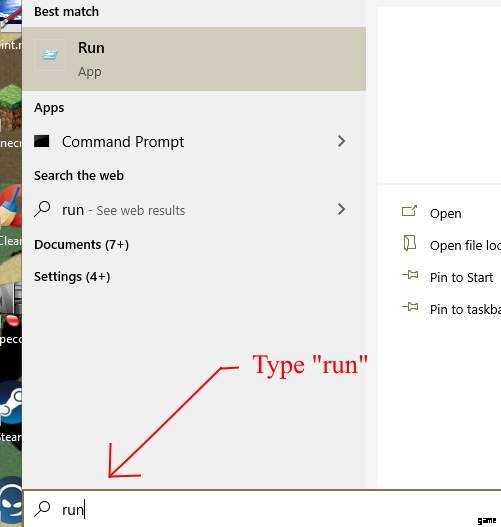
- Abkürzung:Win + R führt Sie direkt durch die obigen Schritte.
- Geben Sie „%appdata%“ ein.
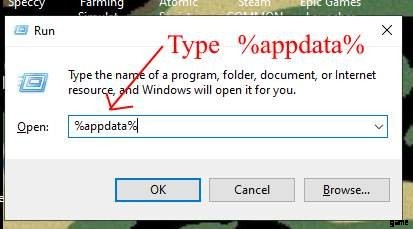
- Öffnen Sie den Ordner LumberjacksDynasty.
- Löschen Sie den Speicherordner.
Achtung Wenn Sie Sicherungskopien erstellen möchten, führen Sie zuerst die unten beschriebenen Schritte aus!
Spielstände sichern
Im Save-Ordner befinden sich die verschiedenen Saves.
Es gibt 7 Dateien für jeden Spielstand. Die Dateien heißen alle „save#.xxx“. Die Zahl bezeichnet die Speichernummer (null 0 bis neun 9). Hier ist ein Beispiel für Spielstand 0-Dateien (oder den 1. Speicherplatz):
- save0.blk (BLK-Datei)
- save0.fld (FLD-Datei)
- save0.lgs (LGS-Datei)
- save0 (MTS-Datei)
- save0 (SAV-Datei)
- save0.sks (SKS-Datei)
- save0.trn (TRN-Datei)
Kopieren Sie diese Sicherungsdateien an einen sicheren Ort. Später können sie wieder in den Speicherordner verschoben werden, um die Wiedergabe dieses Spielstands fortzusetzen.
Hinweis:Sie können die Zahl nach dem Wort „Speichern“ in den obigen Dateien ändern, wenn Sie die Speicherdateien an dieser Nummernposition nicht überschreiben möchten. Stellen Sie einfach sicher, dass alle oben genannten sieben Dateien dieselbe Nummer haben.
Schritt 3:Löschen der App-ID-Dateien
Dadurch wird die App-ID-Datei für Lumberjacks Dynasty gelöscht. Diese Dateien werden neu erstellt, wenn Sie das Spiel später neu installieren.
- Drücken Sie die Windows-Taste.

- Alternative:Strg + Esc führt die gleiche Funktion aus, falls die Tastatur diese Taste nicht hat.
- Geben Sie „Ausführen“ ein.

- Abkürzung:Win + R führt Sie direkt durch die obigen Schritte.
- Geben Sie „regedit“ ein
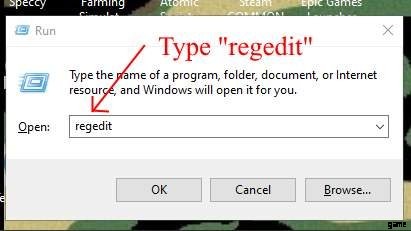
- Klicken Sie im Popup-Fenster für den Registrierungseditor auf Ja.
Navigieren Sie im Registrierungseditor zum Ordner für Lumberjacks Dynasty:
- HKEY_CURRENT_USER
- Software
- Ventil
- Dampf
- Apps
- Suchen Sie in der Liste nach dem Ordner 968970.
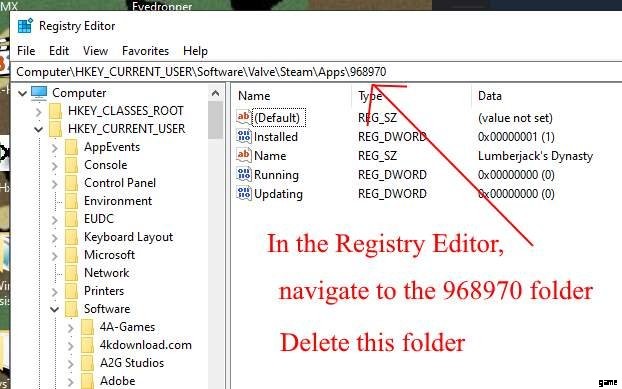
- Ordner 968970 löschen.
Schritt 4:Alles fertig stellen
- Computer neu starten.
- Öffne Steam und installiere das Spiel neu.
- Nach der Installation können Sie einen ganz neuen Spielstand starten.
